|
Fächer verwalten |
|
Fächer verwalten |
Fächer zu einer Klasse hinzufügen oder löschen
Falls erforderlich können Sie für eine Klasse jederzeit zusätzliche Fächer anlegen bzw. bestehende Fächer ändern. Wählen Sie hierzu aus dem Menü "Fächer" > "Fächer verwalten".
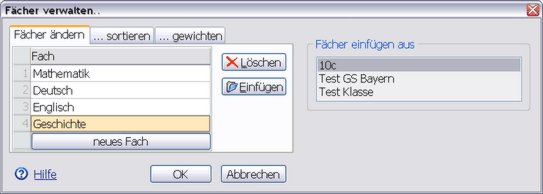
Benutzen Sie die Schaltfläche "Einfügen" oder "neues Fach", um für die aktuelle Klasse ein zusätzliches Fach anzulegen. Vergeben Sie anschließend in der Fächerliste die entsprechende Bezeichnung für das Fach.
Die Bezeichnung eines bestehenden Faches ändern Sie, indem Sie in der Liste das entsprechende Fach zweimal anklicken (Achtung: kein Doppelklick) und anschließend die neue Bezeichnung eingeben.
Möchten Sie bestehende Fächer aus anderen Klassen einfügen, so wählen Sie hierzu einfach aus der Liste rechts die betreffende Klasse aus.
Markieren Sie im folgenden Dialogfenster die gewünschten Fächer, die in die aktuelle Klasse eingefügt werden sollen, und bestätigen Sie durch Klick auf die Schaltfläche "Einfügen". Die für die eingefügten Fächer angelegten Notenbereiche werden ebenfalls übernommen, können aber selbstverständlich angepasst werden. |
|
Wollen Sie ein bestehendes Fach löschen, so markieren Sie das betreffende Fach und klicken anschließend auf die Schaltfläche "Löschen".
Wichtiger Hinweis:
Wenn Sie ein bestehendes Fach löschen, so werden auch alle für dieses Fach eingetragenen Noten endgültig gelöscht. Sollten bereits Noten für das betreffende Fach eingetragen sein, so werden Sie von der NotenBox mit einem Dialogfenster darauf hingewiesen und müssen den Löschvorgang noch einmal bestätigen. Dieser Vorgang kann nicht rückgängig gemacht werden, verwenden Sie deshalb diese Funktion mit äußerster Vorsicht.
Reihenfolge der Fächer ändern
|
Sie können jederzeit die angezeigte Reihenfolge beispielsweise in den aufklappbaren Listen der Symbolleiste ändern. Wählen Sie hierzu im Fenster "Fächer ändern" die Registerkarte ".. sortieren". Markieren Sie anschließend in der Liste ein Fach und benutzen Sie die grünen Pfeiltasten, um dieses Fach in der Reihenfolge nach oben oder unten zu bewegen. Praxistipp: Stellen Sie häufig benötigte Fächer an den Anfang der Liste, um schnell darauf zugreifen zu können. |
Gewichtung der Fächer ändern
|
Die NotenBox berechnet auch den Gesamtnotendurchschnitt eines Schülers aus allen Fächern. Sie haben hierbei die Möglichkeit, jedes einzelne Fach individuell mit einem Faktor zwischen 0 und 99 zu gewichten. Dies kann beispielsweise zur Ermittlung einer Durchschnittsnote für den Übertritt an eine andere Schule sinnvoll sein (siehe Beispiel unten).
|
Beispiel:
Für den Übertritt an eine andere Schule ist die Durchschnittsnote aus den Fächern Deutsch, Mathematik und Englisch relevant. Vergeben Sie hierzu in diesen drei Fächern den Faktor 1 und für alle anderen Fächer den Faktor 0. Die NotenBox ermittelt nun die Gesamtdurchschnittsnote eines Schülers aus den drei Fächern Deutsch, Mathematik und Englisch zu gleichen Teilen, ohne Berücksichtigung der anderen Fächer.
Als Voreinstellung wird jedes Fach mit dem Faktor 1 gewichtet.